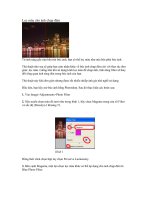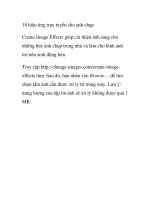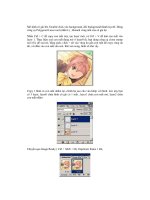Lọc màu cho ảnh chụp đêm
Bạn đang xem bản rút gọn của tài liệu. Xem và tải ngay bản đầy đủ của tài liệu tại đây (113.03 KB, 2 trang )
Lọc màu cho ảnh chụp đêm
Từ ánh sáng gốc nửa bên trái bức ảnh, bạn có thể lọc màu như nửa bên phải bức ảnh.
Thủ thuật nhỏ sau sẽ giúp bạn cảm nhận khác về bức ảnh chụp đêm chỉ với thao tác đơn
giản: lọc màu. Giống như khi sử dụng kính lọc màu để chụp ảnh, tính năng filter sẽ thay
đổi tổng quan ánh sáng đèn trong bức ảnh của bạn.
Thủ thuật này khá đơn giản nhưng được rất nhiều nhiếp ảnh gia nhà nghề sử dụng.
Đầu tiên, bạn hãy mở bức ảnh bằng Photoshop. Sau đó thực hiện các bước sau:
1. Vào Image>Adjustments>Photo Filter
2. Nếu muốn chọn màu đỏ tươi như trong hình 1, hãy chọn Magenta trong cửa sổ Filter và
sắc độ (Density) ở khoảng 51.
Hình 1
Đồng thời click chọn hộp tùy chọn Preverve Luminosity.
3. Bên cạnh Magenta, một lựa chọn lọc màu khác có thể áp dụng cho ảnh chụp đêm là Blue
Photo Filter.
Hình 2
Trong hình 2 minh họa bên trên, bạn có thể thấy kết quả của lựa chọn màu Xanh dương
Blue với sắc độ Density=60.
4. Bộ lọc màu vàng (Yellow Photo Filter) cũng là một lựa chọn tốt cho ảnh chụp đêm.
Trong ví dụ ở hình 3, ảnh được lọc bằng màu vàng ở sắc độ 61.
Hình 3
Với các sắc độ và màu sắc khác nhau, bạn sẽ có được những kết quả bất ngờ khác nhau.
Từ những bước cơ bản trên, chúc bạn tiếp tục thử nghiệm và vui với thành quả là những
bức ảnh đêm vừa ý nhất.